软件介绍
ChiPgenius芯片精灵2024中文版是一款功能强大、体积小巧的USB设备芯片检测工具,这款软件采用了简洁直观的操作界面并且一系列功能都集成在软件主界面上,相关用户在这里可以对各种移动硬盘、摄像头、打印机、读卡器、主板等进行信息检测操作,可以非常清晰的看到型号、电流、制造商、品牌等相关信息,这样一来就能够很好的满足了相关用户的使用需求。
ChiPgenius芯片精灵2024中文版能够为用户提供丰富的芯片信息查询、测试、编程和嵌入式开发服务。这款软件具有高效、精准和稳定的特点,适用于电子工程师、硬件设计师、芯片开发人员等不同领域的用户,是一款必不可少的芯片检测和开发辅助工具。此外,该软件的数据信息都是能够及时更新的保证能够覆盖最新的USB芯片设备。
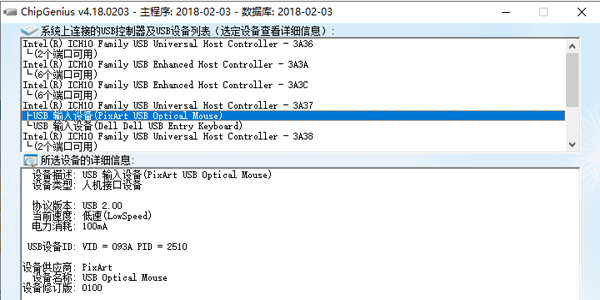
软件功能
1、快速修复u盘:不用拆机即可查询u盘的芯片型号,快速找到对应的量产工具2、帮你识别假冒u盘:还怕买到假冒u盘吗?随时带上我吧(配合mydisktest更佳)
3、专业选购mp3:mp3主控方案一般厂家都不说,而芯片又是选购mp3的重要指标
4、识别假ipod:我一直怀疑自已的ipod是假的,又无法拆开,这个任务交给我搞定
5、维修好帮手:数码维修人员整天和数码产品打交道,我的出现就是你的得力助手
6、其它usb存储:买读卡器、移动硬盘、usb-hub....,从专业角度帮你挑选对比
7、其它usb外设:摄像头、usb鼠标、打印机、usb声卡....,免拆壳哦
8、主板芯片组:看芯片型号、找驱动、查主板性能,有我更轻松
怎么恢复U盘出厂设置
1、从网上下载安装好芯片精灵后,将待修复的U盘插入电脑,建议插入USB2.0的插口(USB3.0的插口内部是蓝色的)。等电脑识别后,打开ChipGenius,软件会自动识别该优盘,并显示当前USB设备列表
2、点击该U盘后,下方窗口会显示优盘的一些信息。找到主控一项,记下主控名称和型号
3、在芯片精灵软件检测芯片主控时,在软件界面的下方有一个“在线资料”超级链接,点击网址前的地球图标,就可打开主控芯片量产工具对应的网站
4、之前已经知道了主控芯片的厂商和型号,该网站列出了芯邦所有型号的量产工具,在页面的下方找到对应型号的量产工具
5、根据网站点击下载针对这个型号的量产工具。一般情况下,量产工具都是绿色软件,无需安装,解压后即可使用
6、打开量产工具。插入待修复的优盘,双击“Umptool.exe”图标,即可打开量产工具
7、一般情况下,只要量产工具下载的正确,软件会自动识别U盘信息,包括厂商信息,主控型号等,如果量产工具不是针对该主控型号,那么软件是无法识别该U盘的
8、有的U盘,双击打开时提示要格式化,点击确定即可。如果没有,可以点击软件右侧的“恢复默认参数”命令按钮,然后再点击“全部开始”命令按钮开始对U盘进行重新量产,进度条显示了当前完成的情况
9、量产完成后,重新拔插一次U盘,进入“我的电脑”,双击U盘,U盘又可以打开了
注意:对二次量产过的U盘,里面不要再存放重要数据,以免后悔莫及。
使用说明
A:数据库更新日期,每次打开软件会自动检测,如果有更新的数据库,就会更新
B:点击旁边的按钮可以手动刷新USB设备列表
C:选择需要检测的USB设备(如U盘/MP3/MP4/摄像头/鼠标/HUB...)
E:这一栏显示的主要是USB设备接口信息,usb端口型号,比如常见的3.0,还可以检测USB设备的耗电量
G:USB设备供应商的相关信息
H:产品制造商的相关信息
I :芯片厂商与芯片型号,广大U盘启动量产爱好者/用户最关注的信息
J:对于一些假冒的金士顿U盘,我们会在此提醒大家注意,可能是山寨黑盘等信息。
K:检测出的USB设备或主控匹配资料或工具软件下载,点击前面的地球可以直接打开。
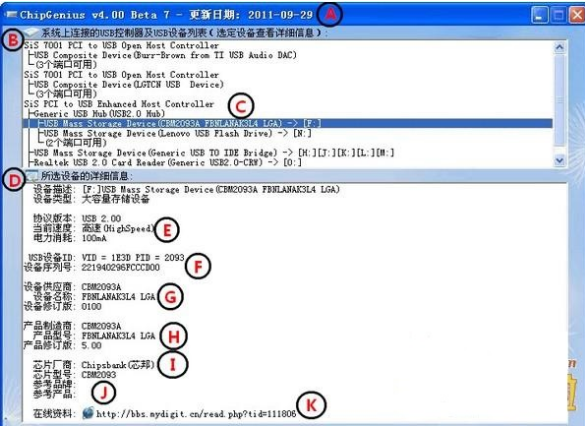
使用方法
首先要将u盘插入电脑,等到电脑上出现可移动磁盘设备。

并在极光下载站下载“chipgenius”,一般为压缩包格式,解压后运行chipgenius。注意工具版本不能过低,否则检测信息会出错,比如显示u盘容量只有实际容量的一半。
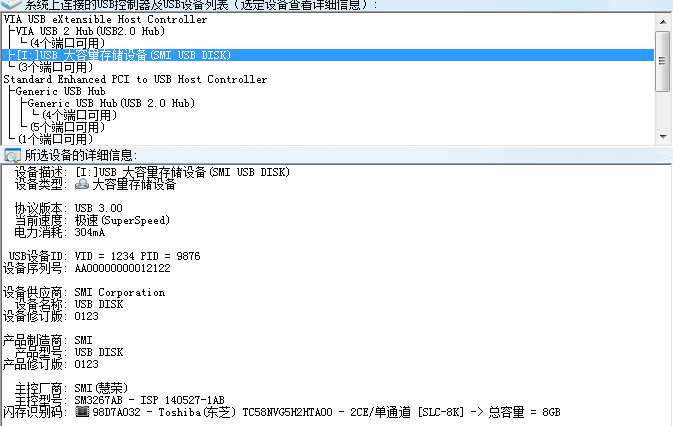
工具检测到的对我们有用的u盘信息如红框部分。
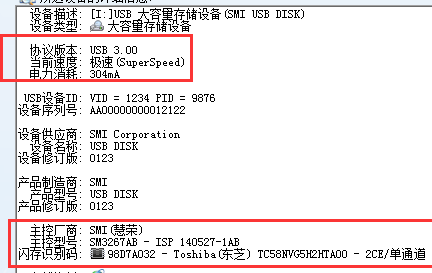
先看下这部分,这里显示出了u盘的接口类型和u盘电流强度。需要注意3.0的盘如果插在了2.0的口上,会显示为“2.1”协议版本。这个有点莫明其妙。
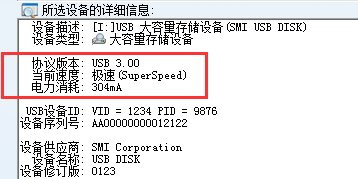
这里是u盘的核心信息,实例中主控芯片为“慧荣3267ab”,存储芯片为“东芝”,容量为8g。注意工具检测出芯片的具体型号未必和实际型号相同。这是因为闪存芯片多个型号会有同“id”的情况,工具所显示的是同id的其一个型号的闪存。

最后需要注意,运行此工具时不要再运行其它和u盘相关的软件。容易出现软件冲突。比如运行此工具的同时对u盘进行量产,可能会导致量产失败。
-
绿色版软件









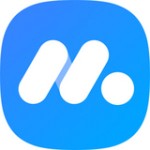
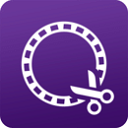



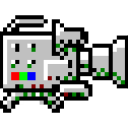









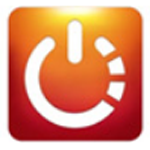









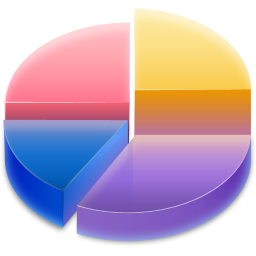


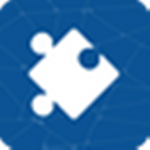
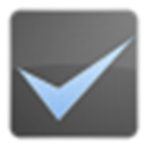
















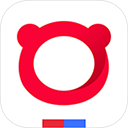









 浙公网安备 33038202002266号
浙公网安备 33038202002266号